O OneDrive é o sistema de armazenamento em nuvem da Microsoft. Isso permite que você faça upload de arquivos, fotografias, vídeos e documentos de todos os tipos para sua conta e tenha acesso a eles imediatamente, independentemente de onde você estiver. Como qualquer bom serviço de armazenamento virtual, o OneDrive é especialmente útil se o vincularmos ao nosso telefone celular. Graças a isso, podemos sincronizar nossas fotografias e salvá-las na nuvem instantaneamente, mas ... você sabe como fazer isso?
Neste artigo, mostraremos como sincronizar as fotos do seu celular com sua conta do OneDrive. Com essa opção ativada, qualquer foto que você tirar do seu celular será salva automaticamente em sua conta, para que você tenha acesso a eles em qualquer dispositivo.
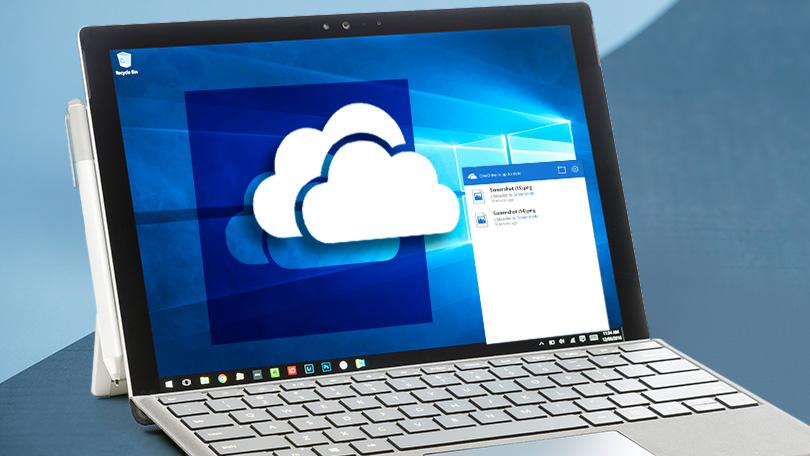
Etapa 1: Baixe e instale o OneDrive
Para poder sincronizar suas fotos móveis com o OneDrive, primeiro é necessário que você baixe e instale o aplicativo no seu telefone. Para isso, você pode procurá-lo na App Store ou na Play Store ou, se desejar, baixá-lo diretamente de forma rápida e segura em.
Etapa 2: inicie sua sessão com o OneDrive
Abra o aplicativo OneDrive e inicie sua sessão com o sistema de armazenamento da Microsoft. Se você não possui uma conta OneDrive, não se preocupe, você pode obter uma totalmente gratuita clicando em SUA PARTICIPAÇÃO FAZ A DIFERENÇA.
Depois de concluir as etapas que aparecem na tela e com a conta ativa, insira seus dados no aplicativo OneDrive.
Etapa 3: entre no menu de configuração do OneDrive
Agora, com sua sessão do OneDrive iniciada no aplicativo, clique no botão "I" que aparece no canto inferior direito da tela. Se você é um usuário do iPhone, deve clicar no ícone da silhueta no canto superior esquerdo da tela. Isso o levará a uma nova janela onde todos os dados da sua conta do OneDrive serão exibidos.
Para iniciar o processo de sincronização de fotos com a nuvem, clique no botão "Configurações". Este tem a aparência de uma roda dentada.
Etapa 4: ativar a sincronização de fotos
No menu de configuração do OneDrive, você terá todas as configurações do aplicativo na ponta dos dedos. Para enviar suas fotos para celular, primeiro procure a seção "Opções" e clique no botão "Carregamento da câmera".
Isso o levará a um novo menu onde você deve pressionar o botão "Conta para carregar a câmera". Confirme que deseja usar sua conta da Microsoft para armazenar suas fotos e, em seguida, ative a opção "Carregamento da câmera".
Etapa 5: configure como você deseja enviar suas fotos
Depois de executar as etapas acima, suas fotos serão carregadas automaticamente na sua conta do OneDrive sempre que houver uma conexão Wi-Fi disponível. No entanto, existem muitas outras opções com as quais você pode configurar esse processo.
Se você pressionar o botão "Carregar com", poderá selecionar se deseja que suas fotos sejam sincronizadas apenas se houver uma rede Wi-Fi disponível ou também um dos dados. Em "Pastas adicionais", você poderá selecionar quais pastas de fotos do seu celular serão carregadas.
Se você preferir que suas fotos sejam sincronizadas enquanto o telefone estiver carregando, ative a opção "Carregar apenas enquanto carrega". Por fim, se você deseja que seus vídeos também sejam enviados para o OneDrive, clique no botão "Incluir vídeos".
Esperamos que este guia o ajude a sincronizar suas fotografias através do OneDrive.